Gmail est gratuite financée par la publicité web service de messagerie supportant à la fois les protocoles POP3 et IMAP4 protocoles de courrier électronique. Il est fourni par Google, la société qui gère le site internet moteur de recherche du même nom. Gmail fonctionne avec n’importe quel navigateur, mais le supplément de plugins, add-ons et extensions de Gmail fonctionne le mieux avec les navigateurs comme Firefox, Mozilla, Google et son navigateur Chrome, et le travail moins bien avec Microsoft Internet Explorer.
En avril 2015, les sites les plus populaires utilisés principalement pour la messagerie (basé sur les usa à l’utilisation d’Internet) sont:
- Yahoo! Mail
- Windows Live Hotmail / Outlook
- Gmail
- AOL Mail
Le même classement web des fournisseurs de messagerie apparaît comme le résultat pour 2015 NOUS part de marché. Lors du comptage uniques utilisateurs aux états-unis en 2010, Hotmail et Yahoo cravate à environ un quart de milliard d’utilisateurs chaque, et Gmail a environ 100 millions d’utilisateurs.
Les résultats d’une récente étude sur la démographie de la web-mail des utilisateurs a montré que les utilisateurs de Gmail, parmi les utilisateurs de messagerie électronique en général, ont tendance à être jeunes (54% entre 18 et 34 ans), ont un revenu élevé (18% ont un revenu annuel entre 100 000 $et 150 000$), et sont les premiers à adopter la technologie-par exemple, un grand pourcentage d’utilisateurs de Gmail utiliser Facebook que les utilisateurs sur le web d’autres services de messagerie.
Gmail Histoire

Gmail a été mis à la disposition du public en version beta par Google, le 1er avril 2004, et a été considéré par beaucoup à l’époque comme une autre de Google, le fameux poisson d’avril farces. Le projet avait commencé quelques années plus tôt au sein de la société et avaient été disponibles seulement pour les employés de Google pour le courrier interne.
Connu d’abord comme Projet Caribou, Gmail a ouvert à l’époque que de de plusieurs milliers de personnes qui avaient reçu une invitation par courriel à partir de Google à la rejoindre. Un marché immédiatement mis au point pour ces Gmail invite, avec certains de vente pour un millier de dollars, avant que Google augmenté le nombre d’invitations de façon spectaculaire, et le prix pour une invitation est tombée à moins de 5 $US.
En avril 2005, Gmail est devenu disponible dans une douzaine de langues, dont l’anglais Britannique, russe, français, Japonais et espagnol, pour n’en nommer que quelques-uns. L’un des plus complexes de la langue implémentations était pour le Chinois traditionnel et simplifié.
En juillet 2005, Google a commencé à distribuer Gmail invitations à quelqu’un à la recherche pour le mot “gmail” sur Google.
En août 2005, Google a commencé à donner un Gmail invitation à toute personne qui NOUS a soumis un numéro de téléphone mobile de Google.
En février 2007, l’inscription à Gmail a ouvert pour tous ceux qui voulaient s’inscrire sur le site web de Google.
Officiellement, Gmail gauche de l’état de beta, le 7 juillet, 2009.
COMMENT S’INSCRIRE

L’inscription est facile — utiliser les https://www.gmail.com URL. C’est aussi l’URL de votre compte Gmail une fois que vous avez établi un compte Gmail.
Recherchez la section “Créer un compte” et cliquez dessus. Remplissez le formulaire qui apparaît, puis cliquez sur le bouton “j’accepte. Créer mon compte”.
La plupart des informations sur la forme est évidente (prénom, nom, Lieu), mais voici ce que certains de ce qui est moins évident champs de moyenne (peut ne pas être affiché en tout temps ou plus).
- Identifiant: Ce point sera votre adresse e-mail de Gmail. Vous pouvez en saisir une et cliquez sur “Vérifier la disponibilité” pour voir si le nom n’a encore été prise.
- Mot de passe: Il y a deux cases à entrer votre mot de passe. La “force du Mot de passe” indicateur à droite vous permettra de savoir si votre mot de passe est facile à deviner, ou pas.
- Rester connecté: Cette case à cocher permet à votre Gmail connexion reste active jusqu’à ce que vous signez, ce qui est une bonne chose pour votre ordinateur à la maison, mais une mauvaise chose pour une bibliothèque publique ordinateur.
- Activer l’Historique Web: Cette case à cocher permet l’entrée dans votre navigateur, l’Historique de toutes les pages web que vous visitez au sein de Gmail. Encore une fois, c’est bon pour l’usage à la maison, mais mauvais pour l’usage public.
- Question/Réponse de sécurité: C’est un standard de question/réponse, pour chaque fois que vous appelez pour re-configurer votre compte Gmail. Vous pouvez même faire votre propre question.
- E-mail de récupération: Cet élément est un autre compte de la fonction de récupération, mais vous pouvez laisser ce champ vide si vous le souhaitez.
- Vérification du mot: Cet article est un standard de l’élément de sécurité afin de s’assurer qu’un humain, c’est la soumission du formulaire.
Mise à jour: Veuillez noter que vous pouvez être invité à entrer un numéro de téléphone mobile lorsque vous ouvrez un compte Gmail.
Une page d’Introduction s’affiche à côté. Cliquez sur le “Montrez-moi mon compte”. Votre BOÎTE de réception Gmail, avec une première capacité de stockage de 15 GO, s’affiche avec plusieurs accueillir les emails de Gmail Équipe. Vous pouvez immédiatement sélectionner la boîte de commande pour envoyer votre premier message Gmail, pour vous-même, bien sûr, à une autre adresse e-mail, juste pour prouver que Gmail fonctionne comme promis.
Plutôt que d’organiser les messages uniquement par date de réception, Gmail groupes de messages par nom d’objet et des groupes comme les Conversations, les messages les plus récents dans la Conversation en bas. Aussi, vous pouvez affecter un ou plusieurs Étiquettes de tout message, de la création de la croix-connecté groupes de messages que vous s’il vous plaît.
Gmail ne sera pas vous envoyer des copies supplémentaires de e-mails que vous avez déjà. Par exemple, si vous envoyez un courrier électronique à une liste de distribution dont vous êtes membre, vous n’obtiendrez pas une copie dans votre BOÎTE de réception parce que le message existe déjà dans votre dossier des messages ENVOYÉS.
Une limitation de garder à l’esprit est que Gmail ne permet pas la transmission ou de la réception de pièces jointes qui sont des fichiers exécutables.
Gmail Compte De La Sécurité
Gmail dispose d’une Liste de contrôle de Sécurité que vous pouvez utiliser pour assurer la sécurité de votre compte Gmail.
Voici un résumé rapide:
Sur votre ordinateur, votre scanner de virus de travail? Est que votre système d’exploitation à jour? Est votre infrastructure de logiciel (Adobe, Java, etc.) jusqu’à ce jour? Sont toutes vos applications logicielles à jour?
Concernant votre navigateur est le logiciel de votre navigateur à jour? Sont le navigateur add-ons, les extensions et les plugins qui ont accès à votre compte Gmail ceux que vous voulez avoir un tel accès?
Au sein de votre compte Google, quand la dernière fois que vous avez changé votre mot de passe? Les sites web qui vous ont autorisé à avoir accès aux données de votre compte Google? Quand est la dernière fois que vous avez mis à jour vos options de récupération de compte??
Au sein de votre compte Gmail, êtes-vous de toujours utiliser une connexion HTTPS? Avez-vous vérifié l’activité inconnue sur votre compte dernièrement? Sont les paramètres de votre messagerie pour des choses telles que le Répondeur automatique, de filtres et de l’expédition de travail dans la façon dont vous pensez qu’ils sont?
Fonctionnalités De Gmail
Gmail Labs fonctionnalité, adoptée le 5 juin 2008 et disponible sur le Labs de l’onglet Paramètres, vous permet de tester les fonctionnalités expérimentales de Gmail, comme des jeux, des signets pour les messages personnalisés et des raccourcis clavier.
En retour, Google demande, c’est de la rétroaction. Gardez à l’esprit que ces expériences peuvent se briser à tout moment, ou tout simplement disparaître. Ou, l’expérience peut devenir une chouette nouvelle partie de la Google environnement de production.

Gmail Mobile est la version de Gmail pour votre Blackberry, Android, Nokia, iPhone ou autre smartphone. Il peut même travailler sur votre cellulaire! Vous ne saurez pas jusqu’à ce que vous essayez. C’est gratuit, disponible depuis décembre 2005, et propose des fonctionnalités de Gmail pour le petit écran. Vous pouvez lire un e-mail, composer des brouillons, et marquer les messages de Gmail dossiers que vous s’il vous plaît. Chercher des détails à l’http://www.google.com/mobile/mail/ URL.
Mise à jour: Google a déménagé à des applications dédiées et des liens vers des applications pour Android et iOS sur Gmail. Il est toujours possible d’ouvrir Gmail dans un navigateur mobile.
Gmail sur l’introduction de l’iPad au Printemps 2010. Tout utilisateur s’est connecté sur Gmail via l’iPad navigateur Safari peut utiliser un spécial de deux panneaux d’affichage visible uniquement sur l’iPad, ou de rester avec le traditionnel IMAP Gmail style. Jetez un oeil à la http://googlemobile.blogspot.com/2010/04/google-services-on-ipad-and-tablet.html URL.
Google Buzz a débuté en février 2010, un nouveau réseau social des ressources. Intégré à Gmail, Buzz vous permet de partager des médias, des mises à jour de statut, et des liens. Découvrez l’http://www.google.com/buzz URL.
Mise à jour: Google Buzz a été retiré et remplacé par Google Plus.
Google Voice dans le Chat de Gmail (qui est, oui, certainement un nom pour Google, qui a besoin de trouver un nouveau mot de remplacement) en fait vous permet de faire des appels téléphoniques vers n’importe quelle destination aux états-unis et Canada (et dans d’autres pays pour des frais). Il n’y a pas de garantie combien de temps le “libre” l’aspect dernière. De vérifier la http://www.google.com/chat/voice/ URL.
Le Gmail Blog, commencé en 2004, est le centre de la communauté pour chaque Google Gmail de l’utilisateur. Vous pourrez lire les dernières nouvelles à propos de Google et Gmail, et la poursuite des discussions sur des sujets aussi variés que le code du développeur, l’information de la publicité, les partenaires de l’entreprise, l’informatique, les défis, et le matériel avec la meilleure des énergies renouvelables mise en œuvre. Trouver le blog à l’http://www.google.com/intl/en/press/blog-directory.html URL.
Gmail Accès Externe
La méthode standard pour accéder à votre compte Gmail est, bien sûr, avec votre navigateur ou des applications pour smartphone. Et de la manière habituelle pour accéder à votre serveur de base de IMAP4 et POP3 e-mail est via le client de messagerie sur votre ordinateur.
Que faire si vous pouviez mixer les deux? Vous pouvez. Il est possible pour vous de regarder vos messages Gmail sur votre client de messagerie, ou vous pouvez avoir e-mail à partir de votre IMAP4 et POP3 serveur de courrier électronique envoyé à votre compte Gmail. L’une des raisons que vous pourriez vouloir faire cela est que si vous voulez accéder à votre IMAP4 et POP3 e-mail à l’aide d’un navigateur, tandis que sur les vacances loin de votre ordinateur. Ou, vous avez plusieurs IMAP4 et POP3 comptes que vous souhaitez regrouper dans une seule boîte aux lettres.
Afin de configurer votre compte Gmail pour recevoir les e-mails POP3, vous devez configurer Gmail pour utiliser les protocoles POP3, et de fournir Gmail avec l’accès à votre compte de messagerie POP3. Dans Gmail:
- sous “Paramètres… Transfert et POP/IMAP,” activer POP3.
- sous “Paramètres… Comptes et Importation” regardez dans la section “Vérification de Messagerie à l’aide de POP3” section pour trouver le bouton pour ajouter ou modifier un compte POP3.
- entrez le nom du serveur POP3, le port qu’il utilise pour e-mail et votre nom d’utilisateur et le mot de passe pour ce compte POP3.
Le résultat sera que Gmail vous de vérifier régulièrement votre compte POP3, et de récupérer tous les e-mail. Vous avez la possibilité d’avoir une copie de l’e-mail restent sur le serveur POP3.
Les réponses à ces e-mails POP3 reçus dans Gmail est un peu plus compliqué. Vous devez configurer le serveur smtp de Gmail comme expéditeur dans les “Paramètres… Comptes et Importation” de l’onglet. “Envoyer un mail “, cliquez sur “Modifier les infos” lien sur le côté droit. Dans la boîte de dialogue qui apparaît, entrez votre adresse de messagerie POP3.
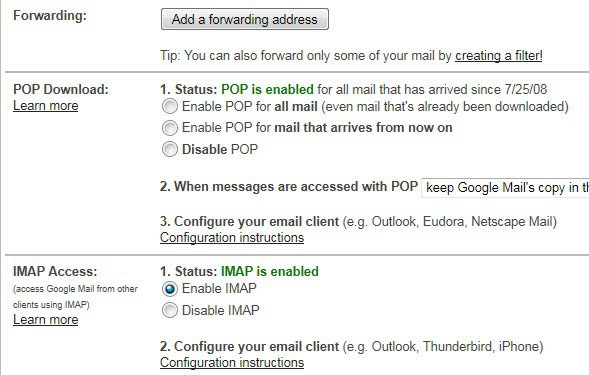
Si vous voulez Gmail aller dans l’autre sens (qui est, les e-mails reçus dans Gmail va également à votre POP3 ou IMAP4 client de messagerie), vous devez activer votre compte Gmail boîte aux lettres POP3 (et IMAP4) sur “Paramètres… Transfert et POP/IMAP” onglet, puis configurer votre POP/IMAP client de vérifier votre compte Gmail.
La configuration d’un IMAP4 et POP3 e-mail client de vérifier Gmail est le même que le programme d’installation pour l’accès à d’autres comptes de messagerie. Lorsque vous ajoutez le compte Gmail pour votre client de courriel, vous devez prêter attention aux différents numéros de port pour le protocole POP3 (995), IMAP4 (993) et SMTP (465) d’authentification.
Les procédures pour ajouter un compte pour les nombreux types de client de messagerie seront tous légèrement différents les uns des autres, mais les entrées de définir un compte Gmail sera toujours le même:
- Votre adresse Gmail et mot de passe Gmail
- Le nom du Serveur de Courrier Entrant POP3: pop.gmail.com
- Le nom de la IMAP4 Serveur de Courrier Entrant: imap.gmail.com
- Le nom du serveur de Courrier Sortant (SMTP) Serveur: smtp.gmail.com
Assurez-vous de définir ce compte Gmail pour utiliser une connexion sécurisée (SSL), ce qui sera généralement mis en cochant d’un indicateur dans le “Courrier Sortant (SMTP)”. Assurez-vous que les indicateurs de “Mon serveur requiert une authentification” et “Utiliser les mêmes paramètres que mon serveur de courrier entrant” sont activés.
Add-ons, plug-ins Et Extensions
Il existe des milliers de logiciels ajouts de Google Gmail, certains fournis par Google et de nombreux pays développés par d’autres sociétés. L’utilisation de Google, bien sûr, à la recherche de ce dont vous avez besoin.
Remarque: Plusieurs extensions listées ci-dessous peuvent ne pas fonctionner correctement plus dans les dernières versions de Gmail. À utiliser avec prudence.
Voici une liste de plusieurs échantillons:
- Gspace – Cet add-on vous permet d’utiliser Gmail comme un disque virtuel en ligne.
- GTDInbox -Cet add-on vous permet de créer des listes de tâches et de gérer des projets.
- Gmail Todo – Cet add-on vous donne un script pour modifier Gmail dans une liste À Faire.
- Dragdropupload – Cet add-on vous permet de glisser vos fichiers dans la fixation de la boîte de vos projets.
- Folders4Gmail – Ce script vous permet de créer des dossiers dans Gmail.
- Pièces jointes GMail Icônes – Cet add-on vous donne une petite icône dans votre BOÎTE de réception pour vous montrer les types de fichier joint à chaque message.
- Gmail Lite – Ce script nettoie Gmail, les chats, les pieds de page, des publicités et des étoiles.
- Gmail Notifier – Ce ajouter à votre Barre des Tâches vous avertit de l’arrivée de Gmail. Une version est également disponible directement à partir de Google.
- Gmail de Plusieurs Signatures, plus Float – Ce script permet de changer automatiquement votre signature basée sur ce que l’adresse de retour que vous avez entré.
- Boomerang, Ce plugin ajoute un menu déroulant à l’interface de Gmail pour l’envoi de tous les e-mails à la même (plus tard).
- Symtica Google Chrome Barre d’outils: Cette extension ajoute une barre d’outils contient des icônes pour les nouveaux messages Gmail, Google Docs, l’accès à vos contacts, la gestion de vos listes de tâches, flux RSS, et bien plus encore.
Gmail Raccourcis Clavier
Les raccourcis clavier vous aider à garder vos mains à côté de la souris et du clavier. Pour être en mesure d’utiliser ces raccourcis, vous devez disposer d’un Standard 101/102 touches ou un Natural Keyboard PS/2. Pour activer ces raccourcis clavier, vous devez aller à la Gmail onglet Paramètres et sélectionnez l’une des options pour les raccourcis Clavier. Voici quelques-uns des plus utiles sensible à la casse des raccourcis.
- “c” est synonyme de “composer” et met en place un nouveau message.
- “n” est pour le Prochain message.
- “p” est pour le message Précédent.
- ‘!’ est le raccourci pour signaler un message comme spam.
- “z” signifie Annuler.
- ‘?’ affiche la page d’aide de raccourcis clavier.
Il y a plusieurs combinaison de raccourcis de la touche de trop. Le combo va envoyer le message sur lequel vous travaillez. La clé pour ” g “signifie Aller; lorsqu’il est combiné avec différents autres lettres, le combo va vous prendre pour les différents domaines de Gmail:” a ” pour Tous les messages, ‘c’ pour les Contacts, ” d ” pour les Brouillons, etc. Le ” * “peut être combiné avec une lettre de la même façon pour effectuer une sélection:” a “pour Tous les messages,” u ” pour les messages non Lus, etc.
Gmail Accès À D’Autres Services De Google Et Des Sites
Un compte Gmail est un compte Google qui vous donne accès à de nombreux autres services de Google:
– Calendrier (intégré à Gmail)
– Docs (éditeur pour de nombreux types de documents)
– YouTube (vidéos à partir de tout le monde et partout)
– Sites (création de votre propre wikis et des sites web)
– La terre (zoom photographique vues de notre planète, en baisse de niveau de la rue)
– Map (routes, des lieux et des directions)
– Picasa (partage de photos)
– Piknik (retouche photo)
– SketchUp (construire des modèles 3D)
– Traduire (d’une langue à l’autre)
– Parler (de Messagerie Instantanée via l’Internet)
… et beaucoup d’autres.
L’utilisation de la http://www.google.com/intl/en/options/ URL, ou passer par le tableau de bord Google pour accéder à ces services.